 Réparation
Réparation
![]()
Onshape fournit un mécanisme permettant de faciliter graphiquement la correction de références rompues à n'importe quel point de l'historique : Vue en cours de correction. Dans la plupart des cas, cette opération est lancée après la modification d'une dérivation ou importation d'une fonction vers une nouvelle pièce de base, ce qui entraîne la rupture des références dans l'atelier des pièces. Un panneau de réparation s'ouvre à droite de l'atelier pour vous indiquer où les réparations sont nécessaires.
Bien que cette fonctionnalité soit généralement utilisée après la modification d'une dérivation ou importation de fonction existante vers une nouvelle pièce de base, elle peut être utilisée après qu'une modification apportée à l'atelier des pièces entraîne l'échec de fonctions plus bas dans la liste des fonctions.
La fonction Réparer d’Onshape aide visuellement les utilisateurs à résoudre les références manquantes. Dans un Atelier des pièces, ouvrez le panneau Versions et historique. Cliquez sur l'icône Réparer et sélectionnez une entrée de l'historique, ou cliquez avec le bouton droit sur une entrée de l'historique et sélectionnez Afficher en réparation. Sélectionnez une entrée qui montre l'Atelier des pièces avant la référence manquante.
Le panneau Réparer affiche l'entrée de l'historique en lecture seule à titre de référence visuelle. Pour changer l'entrée sélectionnée, cliquez à nouveau sur l'icône Réparer et effectuez une autre sélection. Par défaut, l'Atelier des pièces et le panneau Réparer sont mis à jour en même temps. Lorsque l'option Synchroniser la vue n'est pas sélectionnée, les vues sont indépendantes.
Modifiez la fonction défectueuse dans l'Atelier des pièces. Passez la souris sur la référence manquante pour la mettre en surbrillance dans le panneau Réparer, en indiquant où la référence pointait précédemment. Sélectionnez les deux nouvelles références. Supprimez les références manquantes du champ et toute autre référence manquante si nécessaire.
Faites un clic droit sur le panneau Réparer pour afficher un menu contextuel. Zoomer pour ajuster permet de visualiser l'ensemble du modèle. Isométrique renvoie le modèle à une vue isométrique inclinée.
Pour utiliser Vue en cours de correction depuis le panneau Versions et historique :
-
Ouvrez l'Atelier des pièces contenant la référence à la fonction dérivée ou toute autre référence rompue.
-
Cliquez sur l'icône Versions et historique (
 ) pour ouvrir le panneau Versions et historique.
) pour ouvrir le panneau Versions et historique. -
Cliquez avec le bouton droit sur la modification à l'endroit où vous souhaitez effectuer la réparation, puis sélectionnez Vue en cours de correction dans le menu contextuel.
Vous pouvez également cliquer sur l'icône Réparer (
 ) dans la barre d'outils du panneau Versions et historique, puis sélectionner l'entrée de l'historique. Il doit s'agir d'un point historique où aucune référence n'a été rompue (le dernier état satisfaisant connu), en général juste avant la rupture des références.
) dans la barre d'outils du panneau Versions et historique, puis sélectionner l'entrée de l'historique. Il doit s'agir d'un point historique où aucune référence n'a été rompue (le dernier état satisfaisant connu), en général juste avant la rupture des références.
-
Le panneau de réparation s'ouvre, avec l'atelier des pièces actif sur la gauche et la référence dans le panneau de réparation sur la droite :

-
Ouvrez et réparez chaque fonction une par une. Lorsque vous effectuez une correction dans l'atelier des pièces (côté gauche), le panneau d'atelier des pièces et le panneau de réparation (côté droit) sont synchronisés et mis à jour en même temps. Le fait de passer la souris sur une référence rompue dans l'atelier des pièces la met également en évidence dans le panneau de réparation (où la référence pointait avant la rupture).

-
Effectuez les réparations dans l'atelier des pièces jusqu'à ce qu'il n'y ait plus de références rompues.

-
Cliquez sur l'icône du panneau de réparation (
 ) pour fermer le panneau de réparation.
) pour fermer le panneau de réparation.
Pour effectuer une réparation à partir du dernier moment sain de la fonction :
-
Ouvrez l'Atelier des pièces contenant la référence à la fonction dérivée ou toute autre référence rompue.
-
Soit :
-
Faites un clic droit sur la fonction dont la référence est rompue et sélectionnez Modifier le moment sain de [Fonction] dans le menu contextuel :

-
Double-cliquez sur la fonction dont la référence est rompue, cliquez avec le bouton droit sur la référence rompue et sélectionnez Modifier un moment sain dans le menu contextuel :

-
-
Le panneau de réparation s'ouvre en parallèle avec l'Atelier des pièces actuel à gauche et le dernier moment sain de l'Atelier des pièces et la fonction dans le Panneau de réparation à droite :

-
Réparez la référence rompue de la fonction dans l'Atelier des pièces (côté gauche). Lors de la réparation, l'Atelier des pièces et le panneau de réparation (côté droit) sont synchronisés et mis à jour en même temps. Le fait de passer la souris sur une référence rompue dans l'Atelier des pièces la met également en évidence dans le panneau Réparer (où la référence pointait avant d'être rompue).
-
Cliquez sur l'icône du panneau de réparation (
 ) pour fermer le panneau de réparation.
) pour fermer le panneau de réparation.
Lorsque certaines références de la fonction sont rompues, mais que la fonction ne présente pas d'erreur, Modifier le dernier moment sain n'est pas disponible. Par exemple, s'il manque plusieurs faces ou zones d'esquisse à extruder dans la boîte de dialogue de la fonction Extruder. Vous pouvez toujours accéder au Gestionnaire de réparation via le panneau Versions et historique.
Lorsqu'une fonction présente une erreur en raison d'une référence rompue, toutes les fonctions en aval qui utilisent cette référence présentent également une erreur. Remplacer la référence vous permet de remplacer la référence dans la première fonction où elle est utilisée et de faire en sorte que cette nouvelle référence se propage en aval vers toutes les fonctions défaillantes dans lesquelles elle est utilisée. Pour que cela fonctionne, vous devez accéder à l'un des moments sains précédents du modèle dans le panneau de réparation.
-
Ouvrez le panneau de réparation, soit depuis le panneau Versions et historique, soit depuis Modifier un moment sain dans le menu contextuel de la fonction.
-
Double-cliquez sur la fonction dont la référence présente une erreur dans la liste des fonctions pour l'ouvrir (si ce n'est déjà fait) :
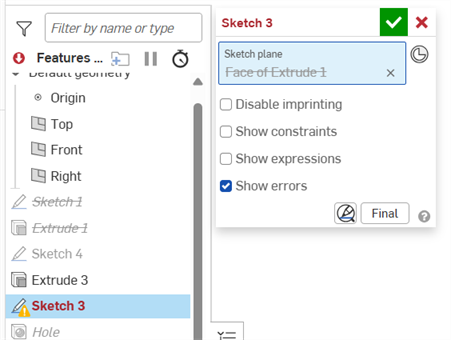
-
Cliquez sur l'icône Remplacer la référence (
 ) affichée dans la première image ci-dessous. La boîte de dialogue Remplacer la référence s'ouvre (deuxième image ci-dessous) :
) affichée dans la première image ci-dessous. La boîte de dialogue Remplacer la référence s'ouvre (deuxième image ci-dessous) :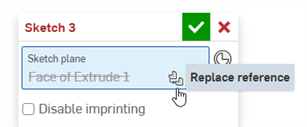
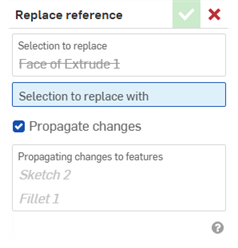
-
Sélectionnez la référence à remplacer dans la liste des fonctions ou dans la zone graphique.
-
Gardez la case Propagation des modifications cochée afin que la nouvelle référence soit mise à jour dans toutes les fonctions en aval (répertoriées dans le champ en lecture seule Propagation des modifications vers les fonctions). Décochez cette case si vous souhaitez remplacer cette référence uniquement dans cette esquisse ou cette fonction.
-
Cliquez sur l'icône en forme de coche (
 ) pour accepter la nouvelle référence.
) pour accepter la nouvelle référence.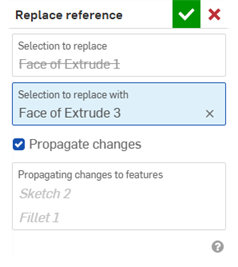
-
La référence est mise à jour dans la boîte de dialogue d'esquisse ou de fonction. Cliquez sur l'icône en forme de coche (
 ) pour fermer cette boîte de dialogue.
) pour fermer cette boîte de dialogue.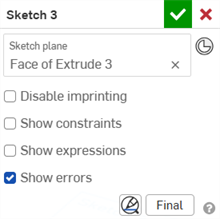
En supposant que plusieurs fonctions présentent une erreur dans la liste des fonctions, bien qu'il ne soit pas obligatoire de commencer par ouvrir la première en haut, il est recommandé de les réparer successivement, de haut en bas.
Une fois la référence remplacée à l'étape 5, cliquez directement sur la coche de la boîte de dialogue d'esquisse ou de fonction (![]() ) pour fermer les deux boîtes de dialogue en même temps.
) pour fermer les deux boîtes de dialogue en même temps.
Voici un exemple de modèle de moulage dérivé. Le Casting-1 dérivé est remplacé par Casting-2. Suivez les étapes ci-dessous pour réparer une fonction qui présente une erreur en la remplaçant. La fonction remplacée est ensuite propagée en aval pour réparer les fonctions défaillantes supplémentaires qui l'utilisent comme référence.
-
Double-cliquez pour ouvrir la fonction Derived 1 :
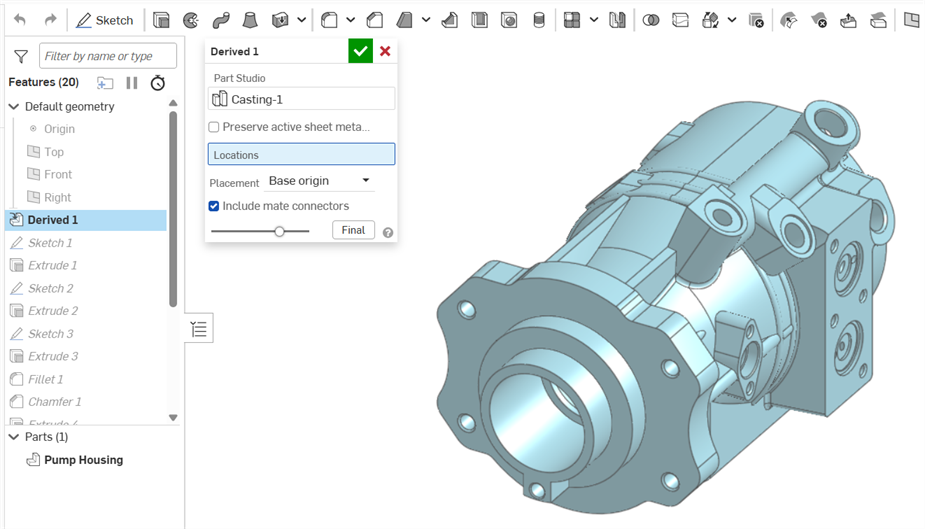
-
Cliquez sur le champ de l'Atelier des pièces Casting-1 pour ouvrir la boîte de dialogue Sélection de l'Atelier des pièces. Localisez et sélectionnez le modèle Casting-2 pour l'utiliser comme modèle de remplacement dans la fonction dérivée :
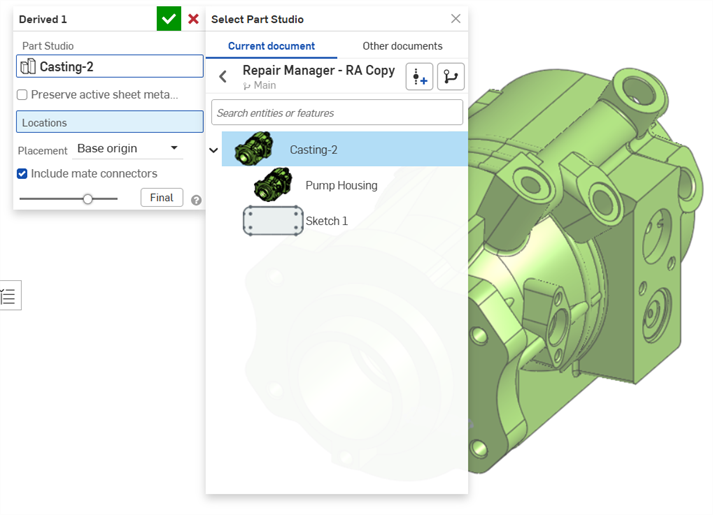
Le remplacement du modèle dérivé entraîne la défaillance de plusieurs fonctions dans la liste des fonctions :
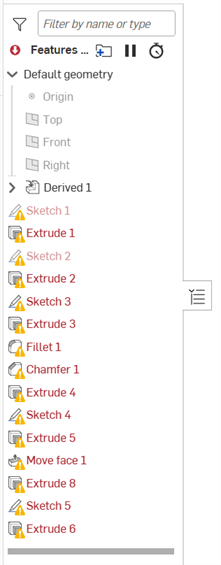
-
Double-cliquez sur la première fonction de Sketch 1 défaillante pour l'ouvrir.
-
Faites un clic droit et sélectionnez Modifier le moment sain (première image ci-dessous) pour ouvrir le panneau de réparation au moment où il y avait un moment sain à partir duquel effectuer les réparations (deuxième image ci-dessous).
Vous pouvez également ouvrir le panneau Versions et historique et localiser une modification lorsque le modèle était sain (avant de remplacer le modèle dérivé). Cliquez ensuite avec le bouton droit sur la modification et sélectionnez Afficher en réparation dans le menu contextuel. Consultez la section Étapes : Réparer depuis le panneau Versions et historique pour plus d'informations.
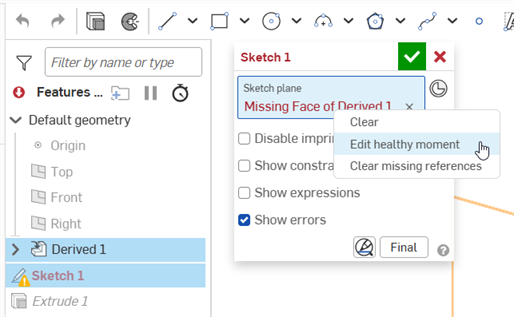
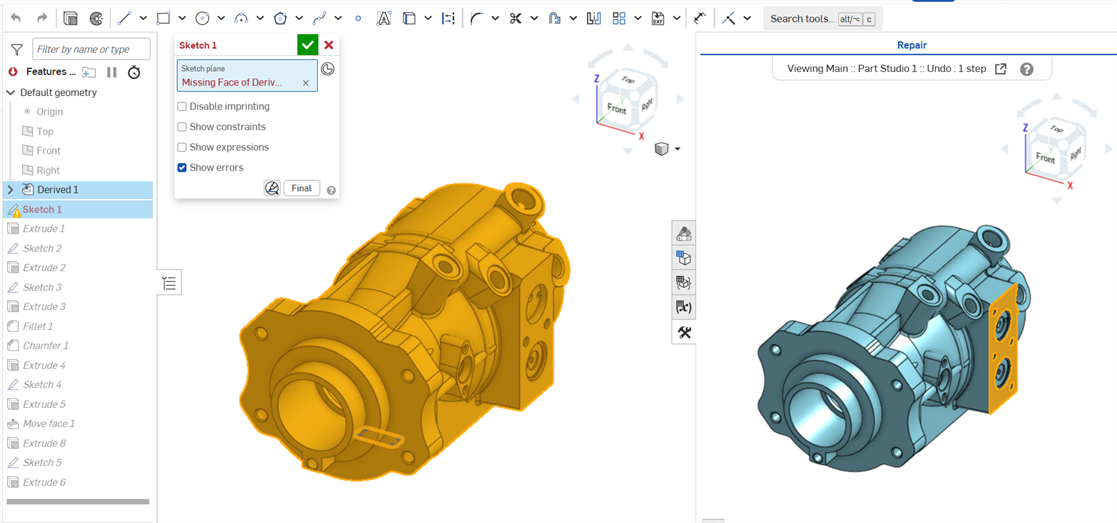
-
Passez votre souris sur le coin inférieur droit du champ Plan d'esquisse pour afficher le bouton Remplacer la référence (première image ci-dessous). Cliquez dessus pour ouvrir la boîte de dialogue Remplacer la référence (deuxième image ci-dessous) :
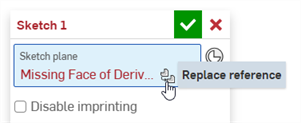
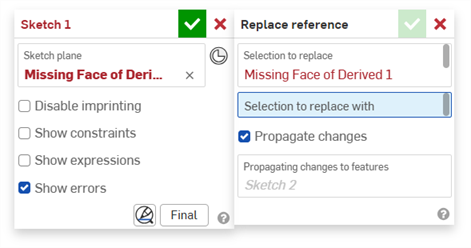
-
Passez la souris sur la référence du plan d'esquisse dans la boîte de dialogue Esquisse pour mettre en évidence la référence problématique dans le panneau de réparation sur la droite :
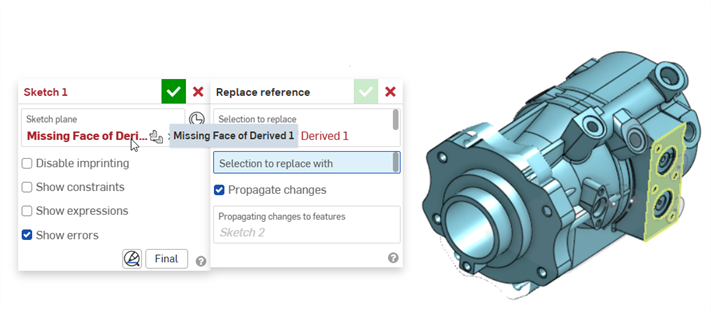
-
Sélectionnez le nouveau produit de remplacement dans le modèle Atelier des pièces sur la gauche, en vous assurant que l'option Propager les modifications est cochée :
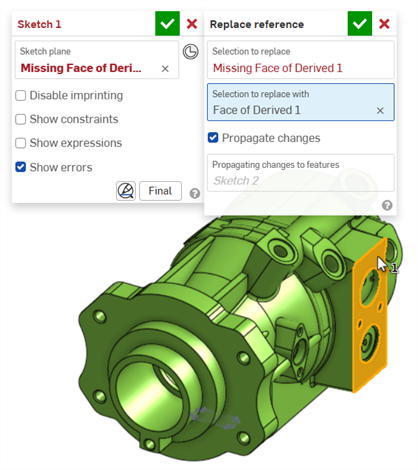
-
Cliquez sur la coche (
 ) dans la boîte de dialogue Esquisse pour fermer les deux boîtes de dialogue en même temps. La face remplacée se propage vers le bas pour réparer d'autres défaillances de fonctions dans la liste des fonctions. Continuez ce processus jusqu'à ce que toutes les fonctions soient à nouveau saines.
) dans la boîte de dialogue Esquisse pour fermer les deux boîtes de dialogue en même temps. La face remplacée se propage vers le bas pour réparer d'autres défaillances de fonctions dans la liste des fonctions. Continuez ce processus jusqu'à ce que toutes les fonctions soient à nouveau saines.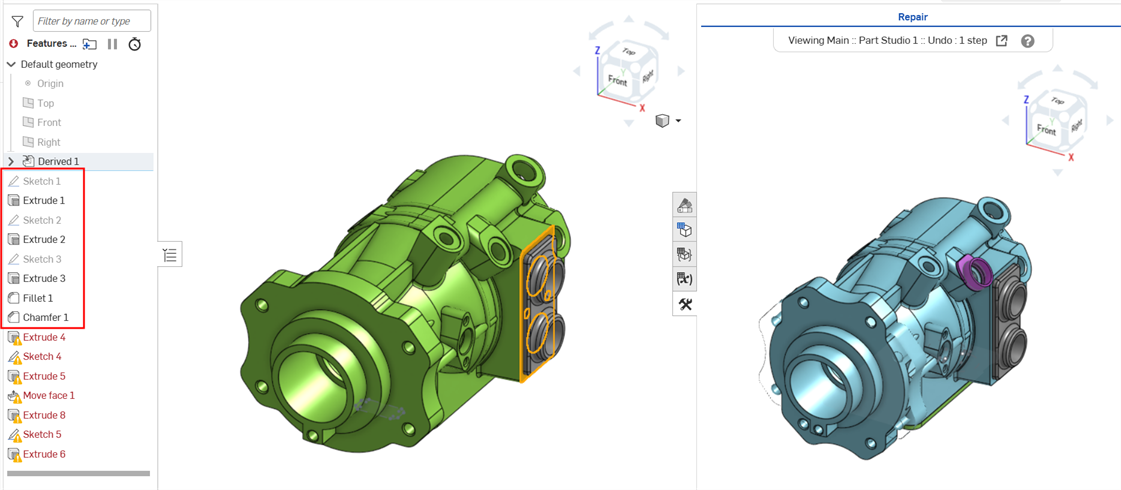
-
Le panneau de réparation doit être ouvert et actif pour remplacer une référence.
-
Une seule référence peut être remplacée par opération (remplacement 1 pour 1). Les remplacements de références multiples (1 à plusieurs, plusieurs-à-1 ou plusieurs-à-plusieurs) ne sont pas pris en charge.
-
Si vous utilisez le panneau Versions et historique pour ouvrir le panneau de réparation, la propagation des références dépend entièrement de la modification sélectionnée et utilisée comme base pour les réparations.
-
Si la modification sélectionnée et utilisée comme base pour les réparations n'est pas « saine », une notification bleue apparaît qui recommande de sélectionner une autre modification saine.
-
-
La sélection de Modifier le moment sain pour accéder au panneau de réparation ne permet pas toujours de trouver le meilleur moment pour effectuer les réparations. Cela peut se produire si une version est restaurée avant d'être utilisée comme base pour les réparations.
-
Les éléments suivants ne sont pas pris en charge actuellement :
-
Remplacement des connecteurs de positionnement implicites et explicites
-
Références contextuelles
-
Références d'esquisse externes
-
Si, au cours du processus de modélisation, une fonction crée plusieurs références à partir d'une seule, ces références ne peuvent plus être propagées.
Par exemple, une fonction de congé est appliquée à l'arête du modèle :
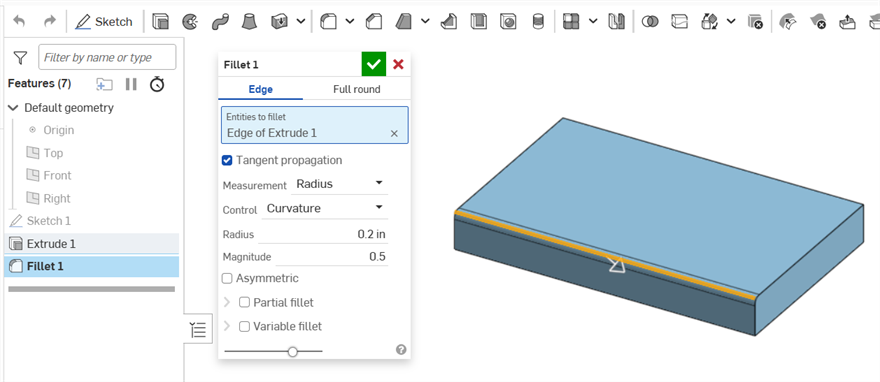
La barre de reprise est déplacée avant le congé. Une extrusion permet de retirer de la matière du modèle le long de l'arête de congé :

La barre de reprise est déplacée en dessous de la fonction Outil de congé. Le modèle possède désormais 2 arêtes de congé créées par une seule sélection de fonction Outil de congé. Lorsque vous tentez de remplacer la référence dans le champ Entités sur lesquelles appliquer un congé de la boîte de dialogue Outil de congé, la boîte de dialogue Remplacer les références n'affiche aucune fonction vers laquelle le remplacement peut être propagé, et une notification s'affiche pour indiquer qu'une référence correspondante ne peut pas être déterminée.
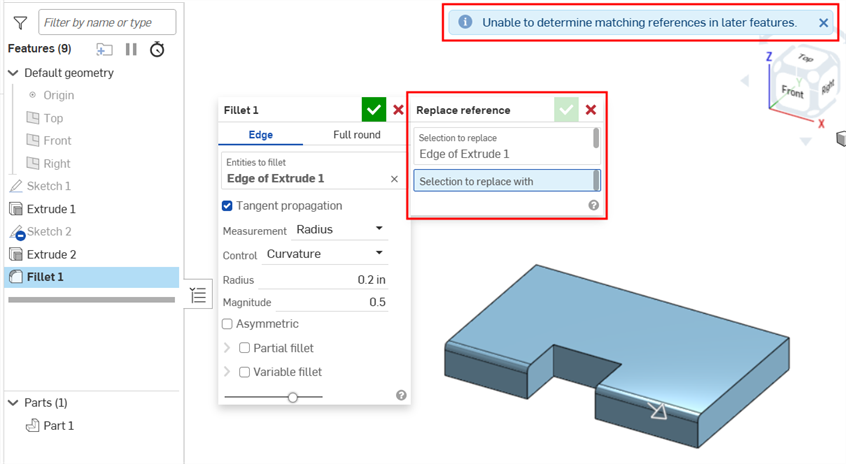
-
Cliquez avec le bouton droit de la souris sur un espace vide du panneau Réparer pour afficher un menu contextuel contenant les options suivantes :
-
Zoomez pour ajuster (raccourci : f, double-cliquez sur la molette de défilement) : sélectionnez cette commande ou utilisez la touche de raccourci pour zoomer sur l'ensemble du modèle. Le zoom est synchronisé entre l'Atelier des pièces et le panneau Réparer ; les deux vues sont zoomées en même temps.
-
Isométrique (raccourci : shift+7) : affiche le modèle dans une vue isométrique inclinée. L'isométrie est synchronisée entre l'Atelier des pièces et le panneau Réparer ; les deux vues sont modifiées en même temps.
-
Cette fonctionnalité est accessible à n'importe quel point de l'historique. Si elle ne produit pas les résultats escomptés, essayez à partir d'un autre point de l'historique des versions.
-
L'utilisation de la barre de reprise dans l'atelier des pièces fait également reculer le panneau de réparation en même temps.
-
Le changement de configuration est pris en charge. La modification d'une configuration dans l'Atelier des pièces met à jour le panneau du gestionnaire de réparation pour qu'il corresponde à la configuration nouvellement sélectionnée.
-
Pour annuler la synchronisation de l'orientation, de la mise à l'échelle et du panoramique de la vue entre le panneau de gestion des corrections et l'atelier des pièces, cliquez sur le bouton Synchroniser la vue (
 ). Les réglages de vue sont désormais indépendants dans chaque panneau. Cliquez à nouveau sur le bouton pour synchroniser les deux vues des panneaux.
). Les réglages de vue sont désormais indépendants dans chaque panneau. Cliquez à nouveau sur le bouton pour synchroniser les deux vues des panneaux. -
Si vous supprimez la branche active durant l'utilisation de cette fonctionnalité, le panneau de réparation se ferme automatiquement.
-
Si une pièce est exclue dans une vue en coupe, le panneau Réparer n'affiche pas l'exclusion. Toutes les pièces sectionnées dans l'atelier des pièces sont sectionnées dans le panneau Réparer, même celles qui sont exclues.
-
Les mesures, les outils d'analyse, les propriétés de masse et les commentaires étiquetés ne sont pas visibles dans le panneau Réparer.
-
La couleur sélectionnée dans le panneau Versions et historique s'affiche dans une couleur différente pour indiquer que vous utilisez une vue en cours de correction.
-
La réouverture du panneau de réparation rétablit le dernier état mémorisé (date de sa dernière ouverture), sauf si vous accédez à la fonctionnalité de vue en correction depuis le panneau Versions et historique à un nouveau point d'historique, qui remplace l'état mémorisé.
-
La surbrillance croisée (lorsque vous passez le curseur sur une entité dans l'Atelier des pièces, elle est surlignée en jaune dans le panneau du gestionnaire de réparation) fonctionne avec les connecteurs de positionnement, en plus de la géométrie, telle que les lignes et les faces.
Qu'ils soient synchronisés ou non, les réglages de la barre de reprise restent synchronisés entre les deux panneaux.